
Edycja dźwięków w edytorze pianoli w GarageBand na Macu
Aby edytować dźwięki, należy je zaznaczyć. Dźwięki można zaznaczać klikając, klikając z klawiszem Shift, przeciągając wskaźnikiem, oraz za pomocą klawiatury widocznej przy lewej krawędzi edytora pianoli.
W nagłówku edytora pianoli pokazana zostanie liczba zaznaczonych dźwięków oraz nazwa regionu. Gry zaznaczonych jest kilka nakładających się dźwięków, w nagłówku edytora pianoli pokazana zostanie nazwa akordu. Gdy żaden dźwięk nie jest zaznaczony, w nagłówku jest widoczna nazwa ostatnio zaznaczonego regionu MIDI, lub liczba zaznaczonych regionów.
Zaznaczanie dźwięków
W GarageBand na Macu wykonaj jedną z poniższych czynności:
Zaznaczanie dźwięku: Kliknij w niego.
Zaznaczanie kilku dźwięków: Klikaj z klawiszem Shift w dźwięki, lub przeciągnij wskaźnikiem, aby je otoczyć.
Zaznaczanie wszystkich regionów ścieżki: Kliknij w nagłówek ścieżki w obszarze ścieżek.
Zaznaczanie wszystkich dźwięków o tej samej tonacji
W GarageBand na Macu kliknij w tonację na klawiaturze przy lewej krawędzi edytora pianoli.
Aby zaznaczyć wszystkie dźwięki z zakresu tonacji, klikaj z klawiszem Shift lub przeciągnij zakres tonacji na klawiaturze.
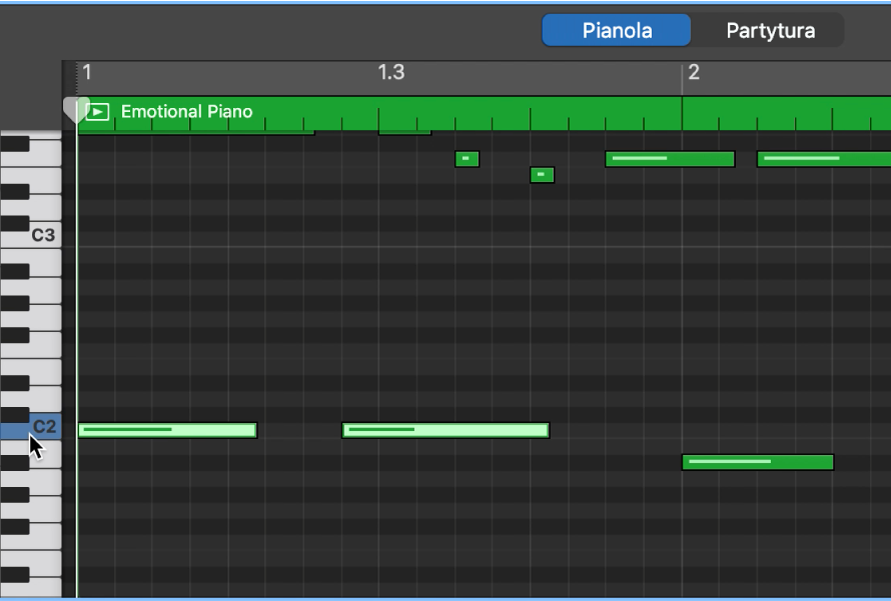
Przesuwanie dźwięków
W GarageBand na Macu wykonaj jedną z poniższych czynności:
Przesuwanie dźwięku: Zaznacz dźwięk, a następnie przeciągnij go w lewo lub w prawo.
Przesuwanie dźwięków małymi odstępami: Zaznacz dźwięki, naciśnij klawisz Control, następnie przeciągnij dźwięki do nowego miejsca.
Dokładność przesunięcia zależy od bieżącego poziomu przybliżenia.
Ewentualnie, można nacisnąć Control‑Shift w momencie przeciągania dźwięków małymi krokami, pomijając wartości siatki.
Kopiowanie dźwięków
W GarageBand na Macu wykonaj jedną z poniższych czynności:
Przeciągnij dźwięki z klawiszem Option do nowego miejsca.

Użycie dowolnego z poniższych poleceń Schowka:
Polecenie menu Edycja > Wytnij (lub Command‑X) pozwala przenieść dźwięk do Schowka.
Polecenie menu Edycja > Kopiuj (lub Command‑C) pozwala skopiować dźwięk do Schowka.
Polecenie menu Edycja > Wklej (lub Command‑V) pozwala wkleić dźwięki w bieżącej pozycji głowicy odtwarzania, w ich oryginalnej wysokości.
Zmiana wysokości dźwięku
W GarageBand na Macu wykonaj jedną z poniższych czynności:
Przeciągaj dźwięki do góry lub do dołu.
Można posłużyć się ilustracją klawiatury po lewej jako wskazówki podczas przeciągania dźwięków.
Zaznacz dźwięki, następnie naciśnij Option‑Strzałka w górę, aby podwyższyć lub Option‑Strzałka w dół, aby obniżyć wysokość dźwięku o półtony.
Zaznacz dźwięki, następnie naciśnij Option‑Shift‑Strzałka w górę, aby podwyższyć lub Option‑Shift‑Strzałka w dół, aby obniżyć wysokość dźwięku o oktawy.
Zmiana długości dźwięku
W GarageBand na Macu przeciągnij poziomo za pomocą wskaźnika lewą lub prawą krawędź dźwięku.

Podczas przeciągania pojawi się znacznik wskazujący długość dźwięku.
Zmiana długości kilku dźwięków
W GarageBand na Macu zaznacz dźwięki, następnie przeciągnij dowolną krawędź jednego z zaznaczonych dźwięków.
Względna różnica długości pomiędzy zaznaczonymi dźwiękami pozostaje zachowana.
Edycja dynamiki dźwięku
Każdy dźwięk w edytorze pianoli wyświetlany jest w postaci poziomej linii. Długość linii względem całkowitej długości dźwięku obrazuje dynamikę dźwięku. Dynamika wskazuje, jak mocno klawisz został uderzony w celu zagrania dźwięku, co zwykle odpowiada głośności dźwięku (dynamika MIDI zawiera się w zakresie od 0 do 127, gdzie 127 oznacza najgłośniej). Dynamika może także sterować innymi parametrami syntezatora, np. filtrem rezonansu lub odcięcia, osobno lub w połączeniu z poziomem głośności.
W GarageBand na Macu zaznacz jeden lub więcej dźwięków, następnie przeciągaj suwak dynamiki w nagłówku edytora pianoli w lewo lub w prawo.
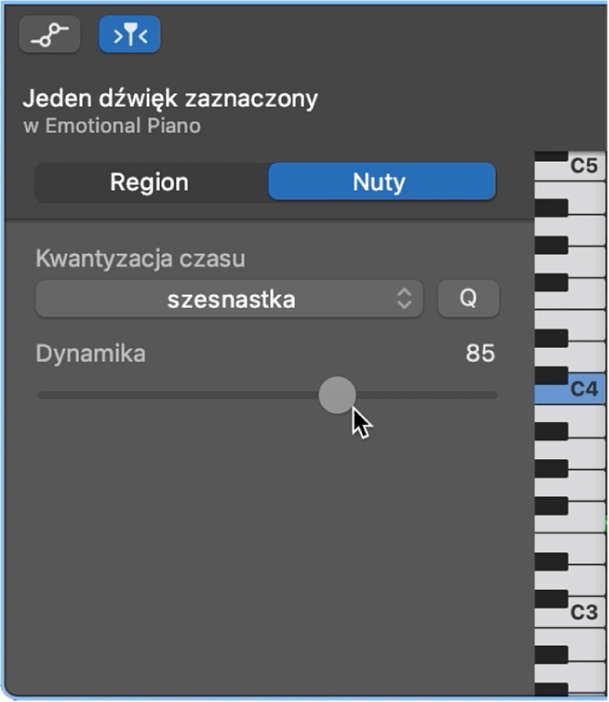
Dynamika dźwięku jest uaktualniana w inspektorze podczas przeciągania. Linia wewnątrz dźwięku też jest uaktualniania, aby pokazać zmianę dynamiki.
Podczas edycji dynamiki kilku dźwięków względne różnice ich wartości dynamiki są zachowywane. Jeśli wartość dynamiki jednego z zaznaczonych dźwięków osiągnie wartość minimalną lub maksymalną (0 lub 127), żaden z dźwięków nie może być już korygowany.
Można to zmienić, przytrzymując klawisz Option podczas przeciągania. Ta technika pozwala kontynuować zmianę wartości dynamiki, dopóki zaznaczony dźwięk nie osiągnie wartości minimalnej lub maksymalnej. Dzięki tej zmianie względne różnice dynamiki tego dźwięku oraz pozostałych dźwięków zostaną zmienione.
Edycja ID artykulacji w edytorze pianoli
Niektóre instrumenty programowe dołączone do GarageBand zawierają wiele wersji artykulacji dźwięków MIDI. Na przykład, instrument programowy na smyczki może zawierać artykulacje legato, pizzicato oraz staccato, natomiast zestaw perkusyjny może zawierać artykulacje przy otwartym lub zamkniętym talerzu hi‑hat. ID artykulacji umożliwiają dostęp do tych artykulacji bez potrzeby stosowania skomplikowanych kombinacji klawiszy.
W GarageBand na Macu zaznacz dźwięki MIDI w edytorze pianoli.
Kliknij z klawiszem Control w zaznaczony dźwięk, a następnie z menu skrótów wybierz polecenie ID artykulacji.
Wybierz ID artykulacji z podmenu.
Usuwanie dźwięków w edytorze pianoli
W GarageBand na Macu zaznacz dźwięk, następnie naciśnij Usuń.